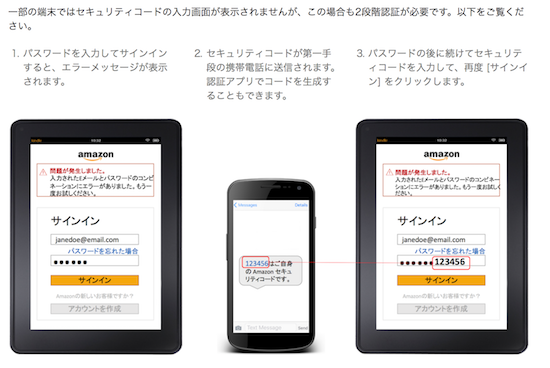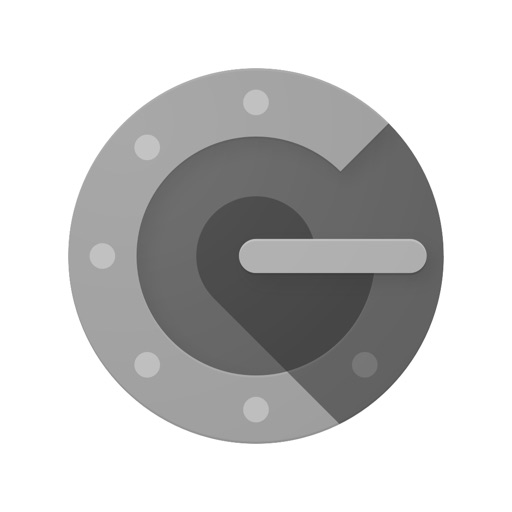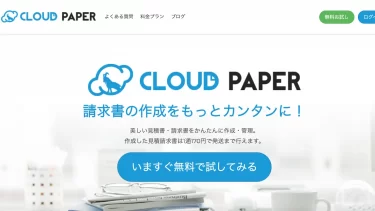記事内に商品プロモーションを含む場合があります
Amazonで2段階認証が導入されたので早速設定してみた!
2段階認証とは、サービスログイン時にIDやパスワードに加えてセキュリティーコードの確認が必要になる設定のこと。これを設定しておけば第三者にパスワードが流出してしまっても自分のスマホでしか確認できないセキュリティーコードがわからなければログインできないので不正ログインや乗っ取りの被害を防止することができる。
設定方法は以下のとおり。
Amazonの2段階認証でセキュリティー強化を!設定の手順

▲まずはAmazonにログインして「(アカウント名)さん アカウントサービス」をクリックする。
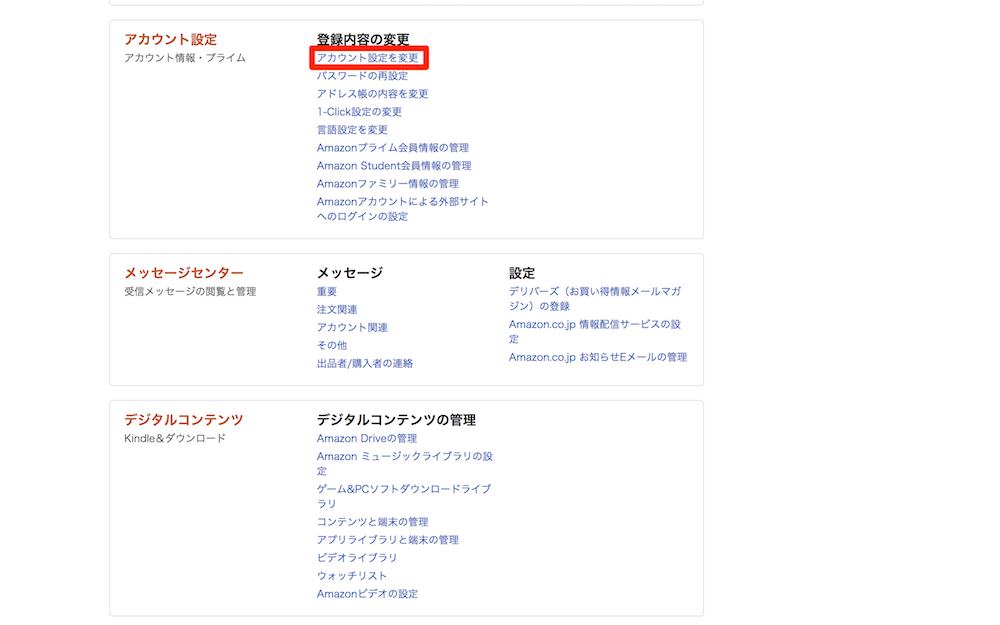
▲「アカウント設定を変更」をクリック。
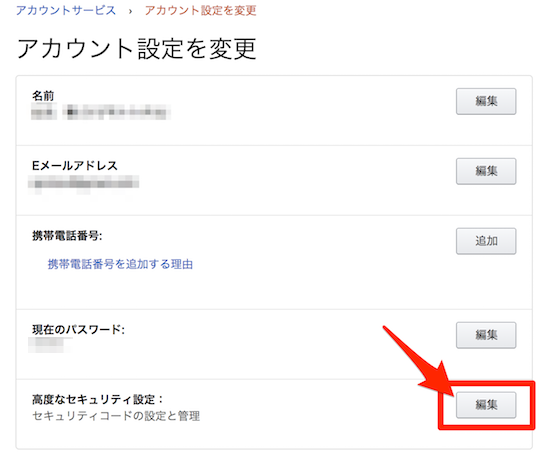
▲「高度なセキュリティ設定」のところにある「編集」をクリック。

▲「設定を開始」をクリック。

▲携帯の電話番号を入力して「コードを送信」をクリック。
次いで、SMSで送られてきたコードを入力して「コードを確認して続行」をクリック。

▲バックアップ手段をもうひとつ追加するために「認証アプリ」のラジオボタンをクリックする。

▲認証アプリをスマホにインストールして起動させ、QRコードを読み込む。
今回はGoogleの認証アプリ「Google Authenticator」を使用した。
QRコードを読み込むとワンタイムパスワードが表示されるので、それを入力して「コードを確認して続行」をクリックする。
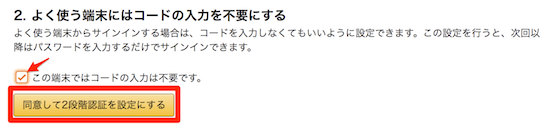
▲「同意して2段階認証を設定にする」をクリックする。その際に「この端末ではコードの入力は不要です。」にチェックを入れておけば今使っている端末で毎回コードを入力する必要はなくなる。
その他の端末では最初のログインでコードを求められた際に「このデバイスで再度コードを要求しないでください」にチェックを入れてからサインインすれば次回から省略される。

▲この画面になれば設定完了。

▲なお、バックアップ手段はさらに追加することができる。
設定したスマホを紛失するなどの恐れもあるため、他にも端末を持っている人はそちらにも「Google Authenticator」をインストールして認証アプリの設定をしておくと安心でしょう。